Установка и переход на новый язык отображения в Windows 7 Home и Pro

Как установить и изменить на новый язык интерфейса в Windows 7 Домашняя и Профессиональная с помощью пакетов интерфейса пользователя.
В Windows 10 есть отличный инструмент для управления дисками и разделами, который называется « Управление дисками » . Одной из его лучших функций является то, что он позволяет монтировать и размонтировать файлы VHD, чтобы вы могли работать с ними по мере необходимости. В этом руководстве мы покажем вам, как прикреплять и отсоединять образы виртуального жесткого диска (VHD) в Windows 10, а также как постоянно прикреплять VHD-файл, который всегда доступен. Если мы вызвали у вас интерес, читайте дальше:
Содержание
Для чего нужен VHD (виртуальный жесткий диск)?
Виртуальный жесткий диск или файл VHD — это образ виртуального жесткого диска, в котором хранятся все данные с раздела жесткого диска или файловой системы в одном файле. Файлы VHD обычно создаются и используются программным обеспечением виртуальных машин, таким как VirtualBox или решение для виртуализации Microsoft Hyper-V. Кроме того, старый инструмент резервного копирования Windows из Windows 7, который все еще присутствует в Windows 10, также сохраняет образы системы в виде файлов VHD.
Как открыть файл VHD? (или как смонтировать образ VHD с помощью управления дисками)
Сначала откройте консоль управления компьютером на ПК с Windows 10. В нем слева выберите « Управление дисками ».
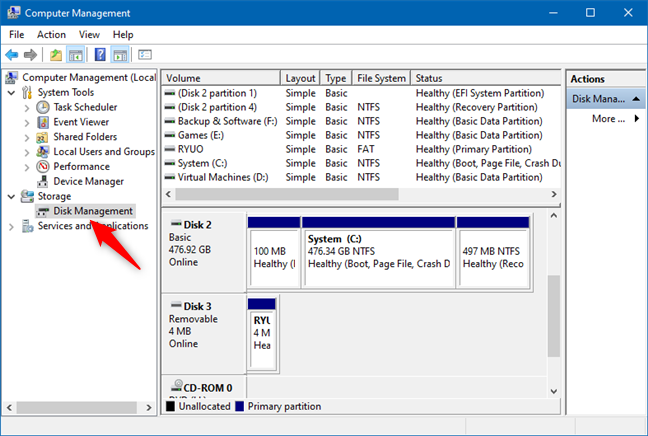
Управление дисками в управлении компьютером
На той же левой панели щелкните правой кнопкой мыши или нажмите и удерживайте « Управление дисками » и выберите параметр «Прикрепить VHD» .
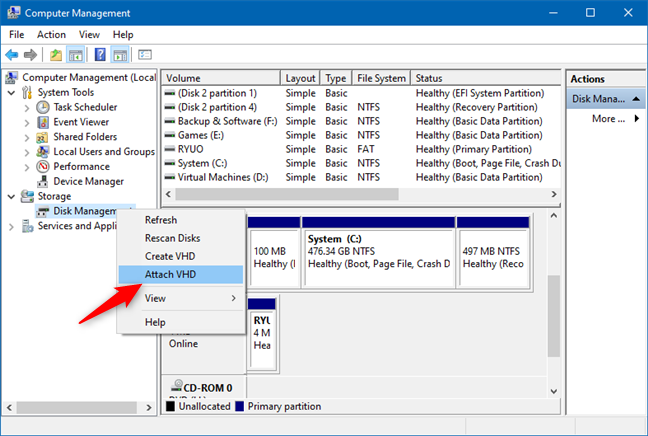
Подключить виртуальный жесткий диск в управлении дисками
Вы также можете найти параметр «Прикрепить VHD» в меню « Действие » в « Управлении дисками », как показано на снимке экрана ниже.
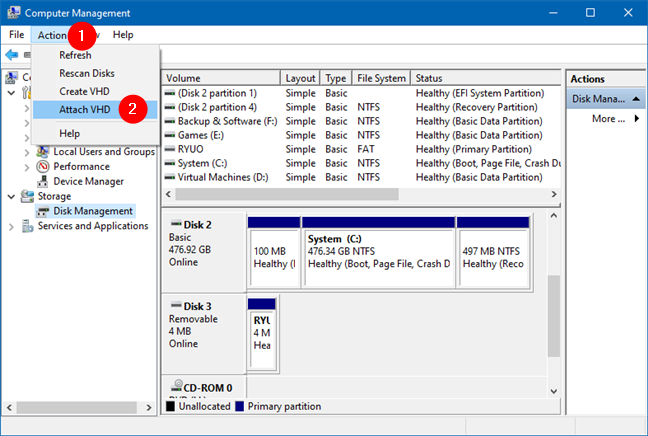
Прикрепить VHD в меню «Действия» в «Управлении дисками»
Затем « Управление дисками » открывает диалоговое окно «Подключить виртуальный жесткий диск». Введите путь к VHD-файлу, который вы хотите смонтировать, или нажмите/коснитесь « Обзор », чтобы найти его на ПК с Windows 10.
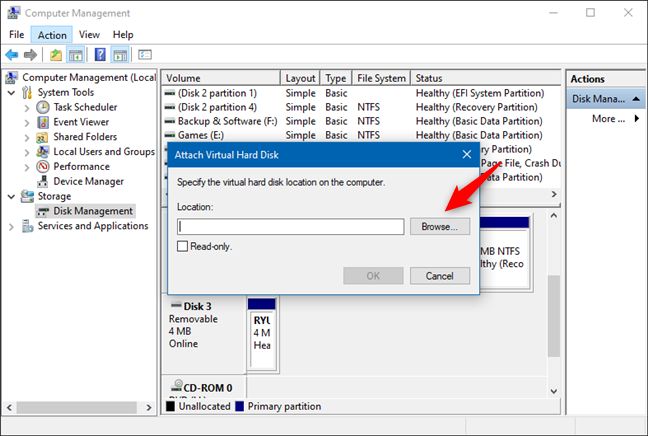
Подключить виртуальный жесткий диск
Найдите файл VHD для монтирования и выберите его. Затем нажмите кнопку Открыть .
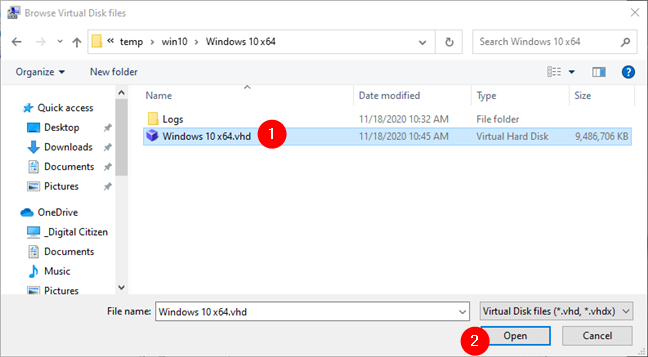
Просмотрите файлы виртуального диска и выберите тот, который нужно смонтировать.
Теперь вы вернулись к окну «Подключить виртуальный жесткий диск» . Мы советуем снять флажок «Только для чтения» , чтобы вы могли изменять файлы, находящиеся внутри образа VHD. Если вы установите этот флажок, вы сможете открывать и копировать файлы с виртуального жесткого диска, но не сможете их каким-либо образом изменять. Нажмите или коснитесь OK , чтобы открыть образ VHD.
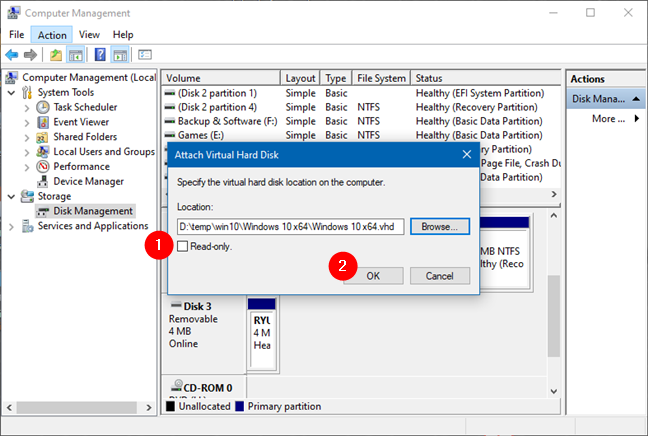
Прикрепление файла виртуального жесткого диска
Теперь вы должны увидеть, что файл VHD был смонтирован как отдельный диск, и ему назначена собственная буква диска.
В нашем случае смонтированный образ виртуального жесткого диска включал три разных раздела на системном диске Windows 10. Естественно, только раздел, на который была установлена Windows 10, имеет букву диска — I — как вы можете видеть на скриншоте ниже.
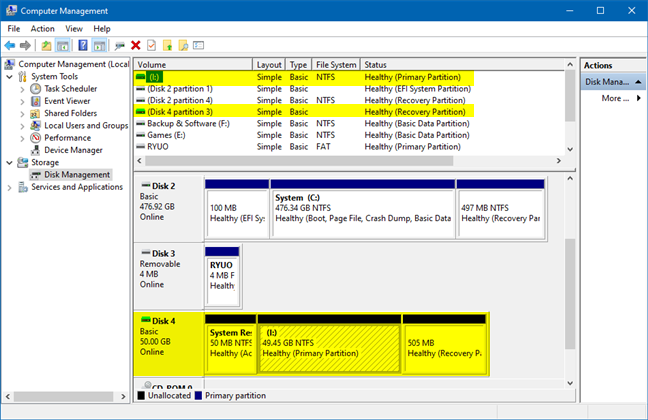
Файл VHD был смонтирован
Откройте проводник и щелкните новый раздел, чтобы открыть его.
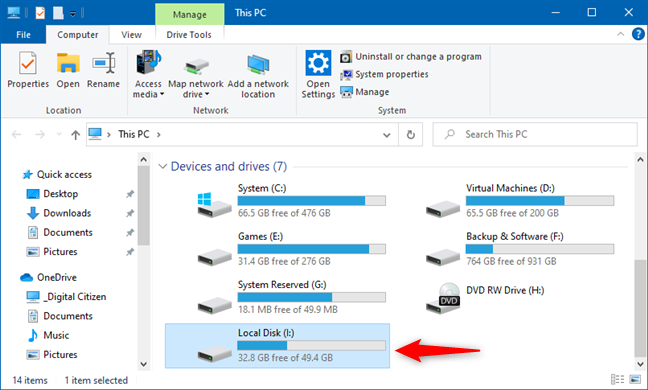
Раздел из VHD-файла, показанный в проводнике
Теперь вы можете легко манипулировать нужными файлами из прикрепленного файла VHD.
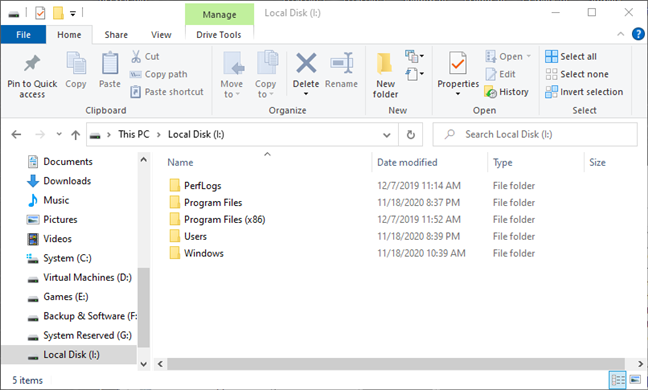
Просмотр файла VHD
Как прикрепить VHD на постоянной основе?
Если у вас возник вопрос «Как прикрепить виртуальный жесткий диск на постоянной основе?», вот что вам следует сделать:
Откройте планировщик заданий и нажмите или коснитесь « Создать задачу » на панели « Действия ».
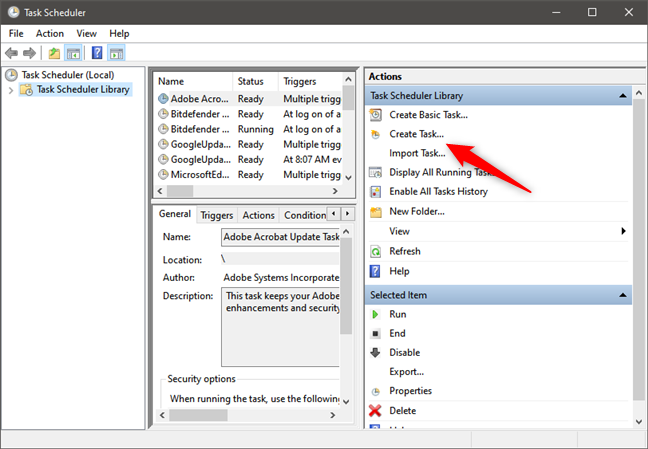
Как навсегда прикрепить виртуальный жесткий диск: создать задачу в планировщике задач
На вкладке « Общие » окна « Создать задачу » введите имя задачи постоянного подключения виртуального жесткого диска. Затем выберите параметры «Запускать независимо от того, вошел пользователь в систему или нет» и «Запустить с наивысшими привилегиями» , а также выберите Windows 10 в раскрывающемся списке «Настроить для» .
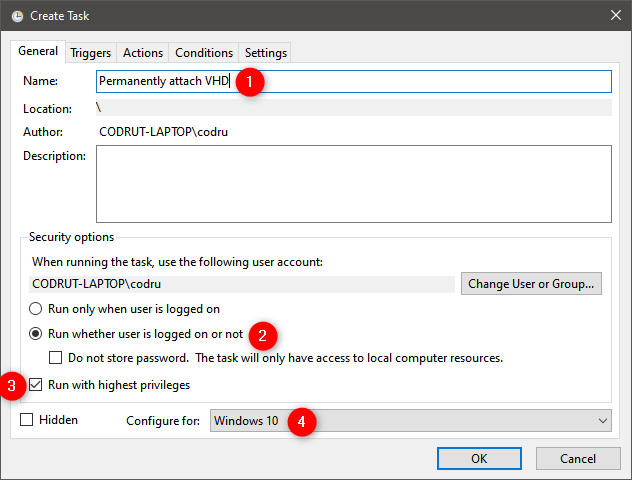
Как навсегда прикрепить VHD: Общие настройки задачи
На вкладке « Триггеры » нажмите или коснитесь « Создать » .
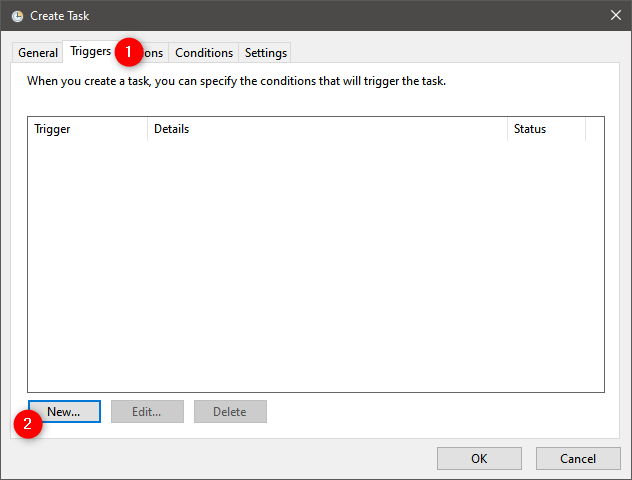
Как навсегда прикрепить виртуальный жесткий диск: триггеры для задачи
Откроется окно Новый триггер . В нем выберите «При запуске» из списка «Начать задачу» вверху. Затем нажмите или коснитесь кнопки ОК .
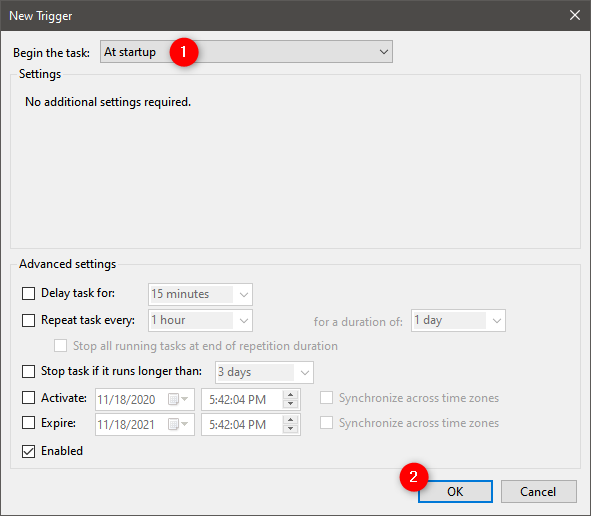
Как навсегда подключить виртуальный жесткий диск: триггер при запуске
Перейдите на вкладку « Действия » из окна «Создать задачу» . На нем щелкните или коснитесь « Создать » .
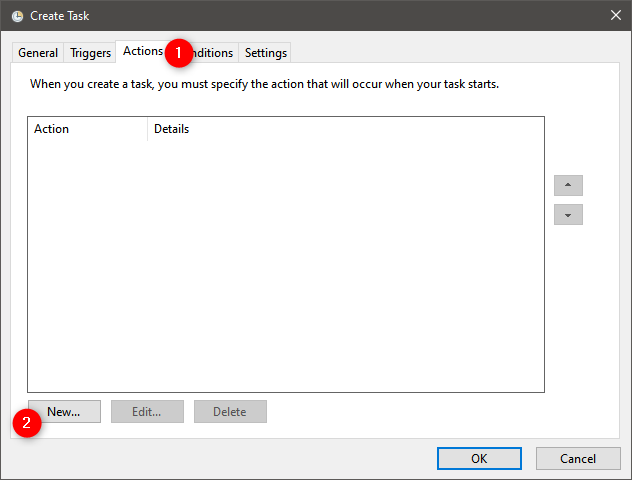
Как навсегда прикрепить VHD: Действия по заданию
В окне «Новое действие» введите powershell.exe в поле « Программа/скрипт» . Затем в текстовом поле «Добавить аргументы (необязательно)» введите следующую команду: Mount-DiskImage «Путь к VHD-файлу».
Очевидно, измените «Путь к файлу VHD» на реальный путь к файлу VHD, который вы хотите смонтировать на постоянной основе. Когда закончите, нажмите OK .
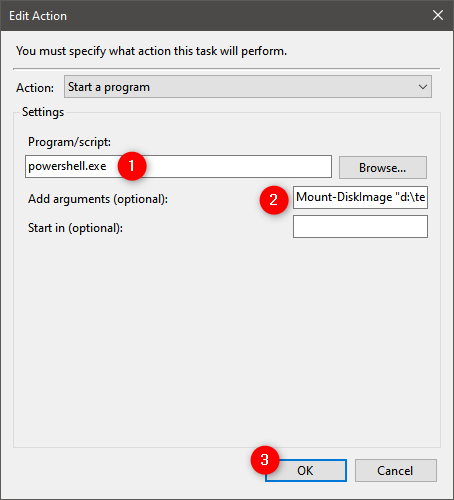
Как навсегда подключить виртуальный жесткий диск: используйте PowerShell для запуска Mount-DiskImage
Нажмите OK еще раз, чтобы сохранить задачу «навсегда смонтировать виртуальный жесткий диск».
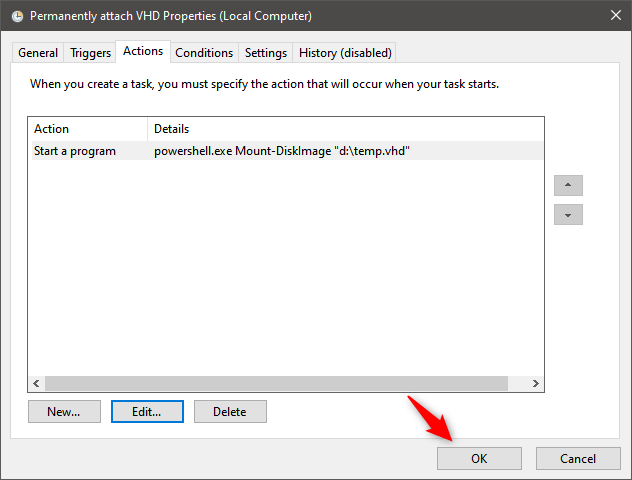
Как навсегда прикрепить VHD: Сохранение задачи в планировщике заданий
Последний шаг — ввести пароль вашей учетной записи пользователя Windows 10. Введите его и нажмите ОК .
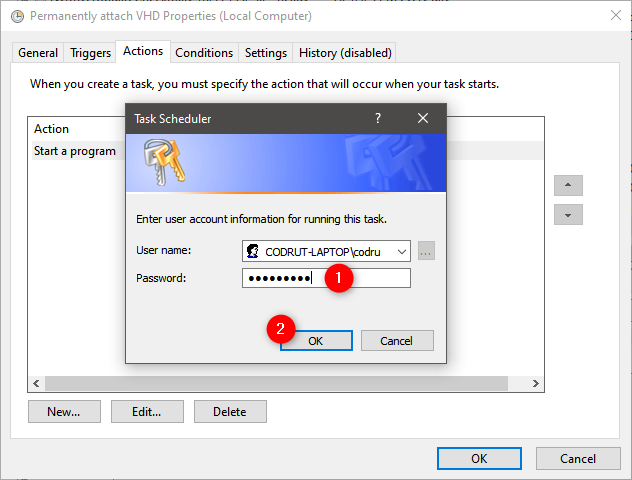
Ввод пароля учетной записи пользователя
Прикрепленный файл VHD доступен для использования столько, сколько вы хотите, даже если вы перезагрузите компьютер с Windows 10. Если вы решите, что вам больше не нужен доступ к нему, вы можете отсоединить VHD-файл (размонтировать VHD), выполнив действия, описанные в следующем разделе этого руководства.
Как отсоединить образ VHD с помощью управления дисками (размонтировать VHD)
После того, как вы закончите работу с подключенным виртуальным образом, вы можете размонтировать его. Откройте «Управление компьютером» и снова выберите «Управление дисками» . Затем щелкните правой кнопкой мыши или нажмите и удерживайте подключенный виртуальный жесткий диск и выберите параметр «Отсоединить виртуальный жесткий диск» .
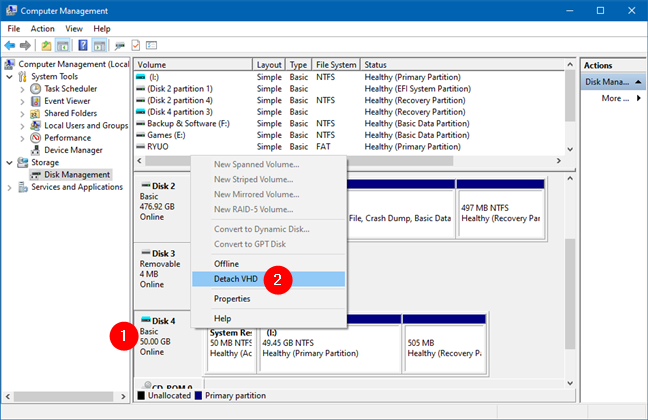
Размонтировать виртуальный жесткий диск в Windows: отсоединить виртуальный жесткий диск
Нажмите или коснитесь кнопки OK , чтобы закончить.
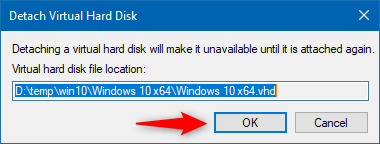
Отключить виртуальный жесткий диск
Теперь вы должны увидеть, что диск и все его разделы удалены из окна « Управление дисками ».
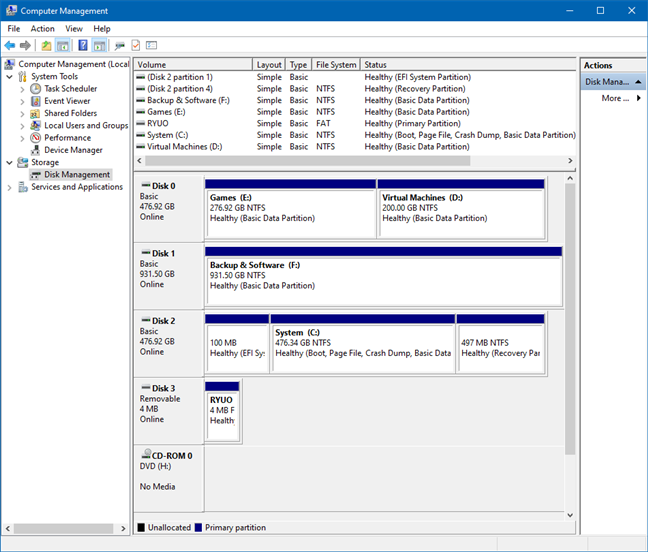
Файл VHD был отсоединен (размонтирован)
В следующий раз, когда вы откроете проводник , вы заметите, что отсоединенные разделы VHD также больше не отображаются.
Как вы используете файлы VHD в Windows 10?
Бывают случаи, когда вам нужен один файл или папка из файла VHD или образа системы, созданного резервным копированием Windows. С помощью утилиты « Управление дисками » вы можете легко смонтировать VHD-файл и скопировать нужные вам файлы и папки. Кроме того, это позволяет добавлять папки и файлы к любому изображению. В зависимости от сценария использования — эта функция может быть полезна. В конце концов, вы увидели, что использование « Управления дисками » для монтирования и размонтирования файлов VHD совсем не сложно. Если у вас есть другие советы, которыми вы можете поделиться, дайте нам знать в комментариях.
Как установить и изменить на новый язык интерфейса в Windows 7 Домашняя и Профессиональная с помощью пакетов интерфейса пользователя.
Узнайте, как эффективно экспортировать пароли из браузеров, таких как Google Chrome, Mozilla Firefox, Opera, Internet Explorer и Microsoft Edge в формате CSV для удобства переноса.
Как изменить формат скриншота на Android-смартфонах и планшетах с png на jpg или с jpg на png.
Как открыть WordPad в Windows 10 и Windows 7. Вот все шаги, чтобы открыть WordPad: с помощью кликов, ярлыков и команд.
Сочетание клавиш Windows + G не работает? Вы не можете включить Xbox Game Bar? Вот три вещи, которые вы можете сделать, чтобы это исправить.
Где находится Центр мобильности Windows в Windows 10? Вот все ярлыки и способы открытия Центра мобильности Windows, включая новые методы.
Узнайте, как использовать WordPad в любой версии Windows для создания простых текстовых документов, их форматирования, редактирования и печати. Как использовать ленту в WordPad.
Как открыть File Explorer из Windows 10 и Windows 11 или Windows Explorer из Windows 7. Вот все ярлыки проводника.
Если вам больше не нужно использовать Galaxy AI на вашем телефоне Samsung, вы можете отключить его с помощью очень простой операции. Вот инструкции по отключению Galaxy AI на телефонах Samsung.
Если вам не нужен какой-либо персонаж ИИ в Instagram, вы также можете быстро удалить его. Вот руководство по удалению ИИ-персонажей в Instagram.
Символ дельта в Excel, также известный как символ треугольника в Excel, часто используется в статистических таблицах данных для выражения возрастающих или убывающих чисел или любых данных по желанию пользователя.
Помимо предоставления общего доступа к файлу Google Таблиц всем отображаемым таблицам, пользователи могут выбрать предоставление общего доступа к области данных Google Таблиц или к таблице Google Таблиц.
Пользователи также могут настроить отключение памяти ChatGPT в любое время, как в мобильной, так и в компьютерной версии. Вот инструкции по отключению хранилища ChatGPT.
По умолчанию Центр обновления Windows автоматически проверяет наличие обновлений, и вы также можете увидеть, когда было последнее обновление. Вот инструкции о том, как узнать, когда Windows последний раз обновлялась.
По сути, операция по удалению eSIM на iPhone также проста для выполнения. Вот инструкции по извлечению eSIM на iPhone.
Помимо сохранения Live Photos в виде видео на iPhone, пользователи могут очень просто конвертировать Live Photos в Boomerang на iPhone.
Многие приложения автоматически включают SharePlay при совершении звонка по FaceTime, из-за чего вы можете случайно нажать не ту кнопку и испортить видеозвонок.
При включении функции Click to Do функция распознает текст или изображение, на которые вы нажимаете, а затем принимает решения для выполнения соответствующих контекстных действий.
Включение подсветки клавиатуры заставит ее светиться, что полезно при работе в условиях слабого освещения или придаст вашему игровому уголку более прохладный вид. Ниже вы можете выбрать один из четырех способов включения подсветки клавиатуры ноутбука.
Существует много способов войти в безопасный режим в Windows 10, если вы не можете войти в Windows и войти в него. Чтобы войти в безопасный режим Windows 10 при запуске компьютера, ознакомьтесь со статьей ниже от WebTech360.
Grok AI теперь расширяет свой ИИ-генератор фотографий, позволяя преобразовывать личные фотографии в новые стили, например, создавать фотографии в стиле Studio Ghibli с использованием известных анимационных фильмов.
Google One AI Premium предлагает пользователям бесплатную пробную версию сроком на 1 месяц, чтобы зарегистрироваться и опробовать множество усовершенствованных функций, таких как помощник Gemini Advanced.
Начиная с iOS 18.4, Apple позволяет пользователям решать, показывать ли последние поисковые запросы в Safari.





















